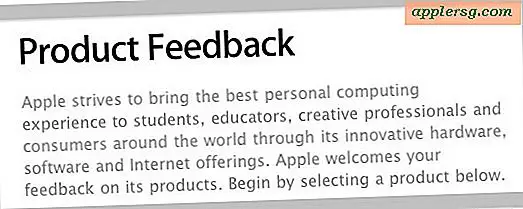Come cancellare la cache di Instagram su iPhone

Instagram è un social network incentrato su foto e condivisione di foto, e ogni volta che apri l'app e curiosando tra le foto, le cache di quelle foto sono memorizzate sul tuo iPhone (o Android per quella materia). Mentre molte app utilizzano cache per accelerare le cose e per evitare di dover scaricare nuovamente immagini e dati a cui hai già effettuato l'accesso, la cache di Instagram può diventare abbastanza grande e finire per occupare molto spazio di archiviazione su un dispositivo.
Questo articolo ti mostrerà come cancellare e cancellare la cache di Instagram su un iPhone in modo da liberare spazio sull'iPhone. Questo è davvero rilevante solo se il tuo iPhone è molto stretto sullo spazio di archiviazione e se la cache di Instagram occupa molto spazio di archiviazione, ovviamente se questo non è il caso, questo non ti sarà di aiuto.
Nota per utenti Android; la versione per Android di Instagram ha un pulsante "Clear Cache" diretto nella sezione Impostazioni di Instagram. Quindi gli utenti Android possono semplicemente usarlo per ottenere lo stesso effetto. Per ora, la versione per iPhone non include un'opzione Clear Cache, quindi devono cancellare manualmente l'app e reinstallarla per cancellare la cache di Instagram.
La cache di Instagram è contenuta nell'archivio "Documenti e dati" delle app. Come forse ricorderai, l'unico modo per eliminare in modo affidabile documenti e dati da un'app per iOS è eliminarlo e reinstallare l'app, perché al momento non esiste un'opzione incorporata per rimuovere manualmente documenti e dati in iOS o in Instagram app stessa. Come avrete già intuito, questo è esattamente ciò che faremo con l'app Instagram su iPhone.
Come cancellare la cache di Instagram su iPhone
Nota che questo processo richiede una connessione Internet attiva e al termine dovrai accedere nuovamente all'account Instagram.
- Apri l'app "Impostazioni" su iPhone
- Vai su "Generale" e poi su "Archiviazione iPhone"
- Attendere il caricamento di tutti i dati di archiviazione
- Scorri verso il basso per trovare l'elenco delle app e trova "Instagram", accanto ad essa ci sarà la dimensione totale della memoria ripresa dall'app
- Tocca "Instagram"
- Tocca "Elimina app"
- Conferma che vuoi rimuovere Instagram toccando "Elimina app"
- Ora apri l'App Store sull'iPhone
- Individua l'app "Instagram" (usando Cerca o altro) e scaricala nuovamente



Una volta scaricato e installato nuovamente Instagram, dovrai accedere nuovamente all'account Instagram. Le cache verranno eliminate e la dimensione totale dell'app verrà ridotta, puoi confermarlo manualmente se lo desideri tornando alla sezione Impostazioni "Archiviazione" e trovando nuovamente l'app di Instagram.
Ciò è probabilmente più pertinente sui precedenti dispositivi iPhone e versioni di Instagram in cui lo spazio di archiviazione è più stretto, e Instagram sembra essere un po 'più aggressivo con il caching, mentre le versioni più recenti dell'app e ovviamente lo spazio di archiviazione più grande I modelli di iPhone saranno meno interessati . Ho visto la cache delle app di Instagram superare 1 GB in più occasioni, ma eliminando e reinstallando l'app come descritto, la cache dell'app si ridurrà a zero e l'app occuperà solo circa 80 MB circa. Ovviamente, una volta che inizierai a utilizzare Instagram molto di nuovo, i dati verranno nuovamente memorizzati nella cache, quindi potrebbe essere necessario ripetere la procedura a volte lungo la strada.
È importante sottolineare la necessità di eliminare effettivamente l'app da iOS e reinstallarla di nuovo. Se scegli invece di scaricare l'app, eliminerebbe l'app di Instagram ma conserverà le cache contenute in "Documenti e dati" e avrà sostanzialmente l'effetto opposto a cui è destinato non liberando lo spazio della cache. Detto questo, l'utilizzo di Offload App o Offload App automatiche è una funzionalità iOS molto utile per liberare automaticamente spazio di archiviazione da un IPhone o iPad, ma ricorda che non aiuta a svuotare le cache, ma rimuove solo l'app stessa.
Come accennato in precedenza, questo è il modo più affidabile per cancellare documenti e dati dalle app su iPhone o iPad, indipendentemente dall'app. Ci sono alcune app di terze parti che contengono strumenti incorporati per la rimozione di dati e cache, ad esempio puoi svuotare manualmente la cache di Google Maps su un iPhone e Twitter ha anche un'opzione di cache chiara, ma al momento l'app di Instagram per iOS non ha questa caratteristica.
Conosci un altro modo per eliminare la cache di Instagram da un iPhone? Fateci sapere nei commenti!